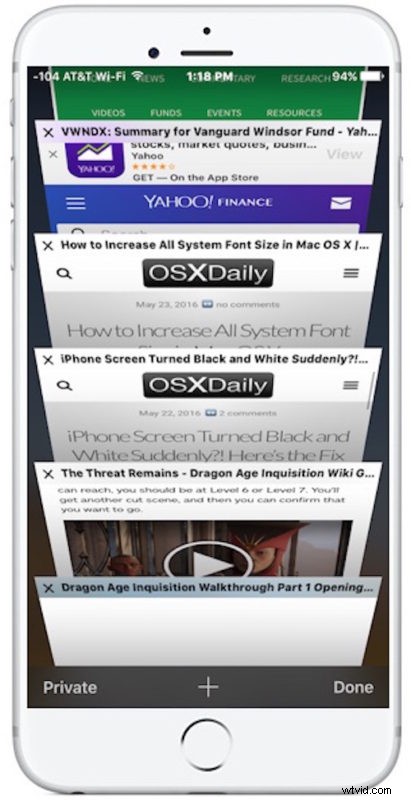
Le schede Safari ti consentono di gestire molte pagine Web e siti Web diversi sull'iPhone, spostandoli se necessario per rivedere siti e contenuti diversi. Per quelli di noi che aprono un sacco di schede in iOS Safari, è facile essere sopraffatti da un numero enorme di schede mentre esplorano più siti e pagine nel tempo.
Esistono due modi per chiudere le schede Safari aperte su iPhone e iPod touch, li tratteremo entrambi. E sì, questo vale anche per iPad, ma l'app Safari per iPad ha un'interfaccia leggermente diversa, quindi il focus qui è sulla versione iPhone.
1:accedi alle schede Safari su iPhone premendo i quadrati sovrapposti
Per prima cosa devi accedere alle schede. Il logo dei quadratini sovrapposti nell'angolo di Safari è il pulsante delle schede, toccandolo si accede a tutte le schede del browser Safari:
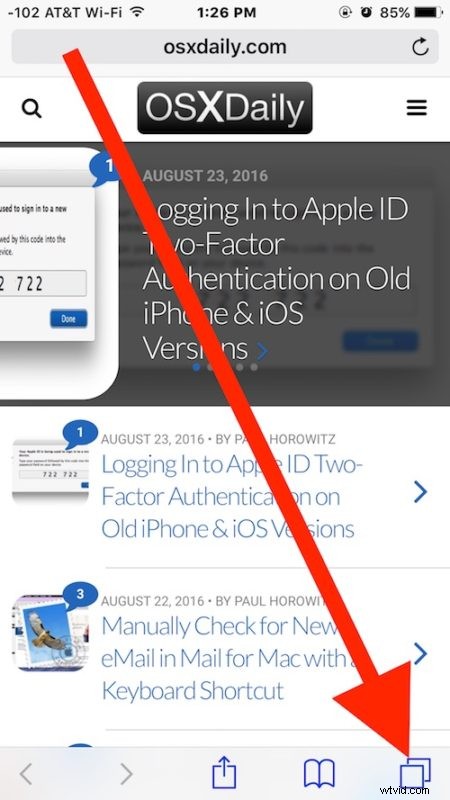
2:Chiusura di Safari Tab su iPhone con la X
Una volta che sei nella visualizzazione schede, puoi chiudere tutte le schede di Safari aperte toccando il minuscolo pulsante (X) a sinistra della scheda. È piuttosto piccolo e facilmente trascurabile, quindi non stupirti se te lo sei perso:
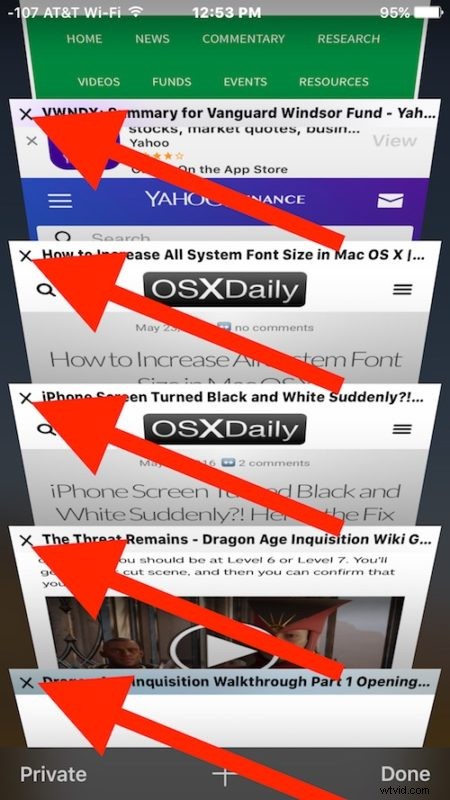
3:Chiudi le schede in Safari su iPhone con uno swipe
Un altro metodo per chiudere le schede in Safari per iPhone è con un gesto di scorrimento, semplicemente scorrendo a sinistra sulla scheda la manderà fuori dallo schermo e la scheda verrà chiusa. In molti modi, il gesto di scorrimento è più semplice che toccare il pulsante di chiusura micro (X)
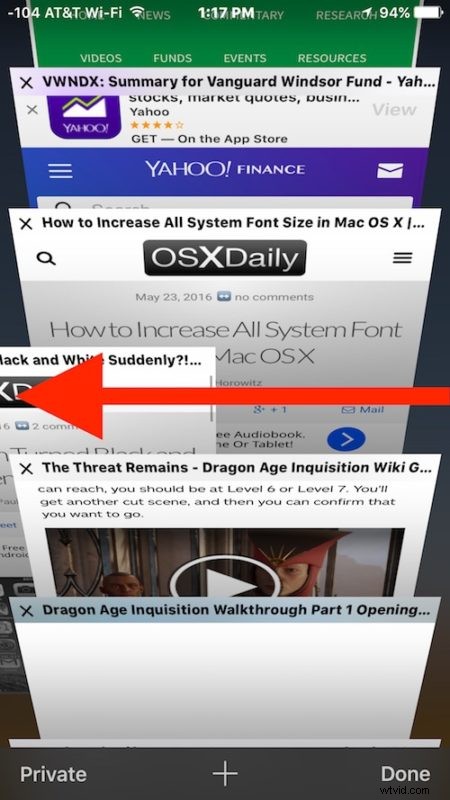
E sì, il gesto di scorrimento o il minuscolo pulsante X funzionano per chiudere tutte le schede iCloud aperte sullo schermo, nonché tutte le schede aperte nella modalità di navigazione privata di Safari per iOS
Se desideri chiudere tutte le schede in Safari per iOS, devi scorrere ripetutamente a sinistra su ciascuna scheda o premere ripetutamente il pulsante (X) su ciascuna scheda finché non sono tutte chiuse. In breve, alcune versioni precedenti di Safari di iOS avevano un'opzione "chiudi tutto", ma è svanita con le versioni moderne di iOS insieme ad altri miglioramenti al modo in cui vengono gestite le schede e la modalità privacy.
La chiusura delle schede può essere utile se desideri liberare spazio per le schede in Safari, ma è anche valida per la risoluzione dei problemi di arresto anomalo di Safari su iPhone, soprattutto se una singola pagina web è costantemente problematica.
